
- Tác giả John Day [email protected].
- Public 2024-01-30 13:31.
- Sửa đổi lần cuối 2025-01-23 15:15.
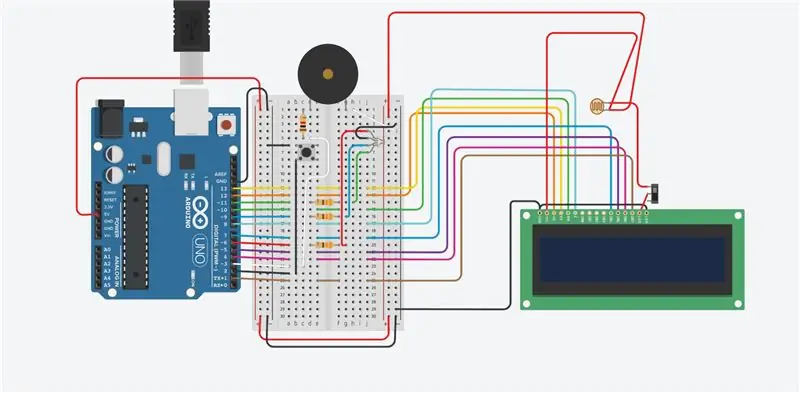
Xin chào, đây là trò chơi Arduino LCD Ball mà tôi đã tạo trong quá trình cách ly, tôi có một video nhỏ về cách trò chơi này hoạt động và bạn có thể tìm video đó tại (https://www.youtube.com/embed/ccc4AkOJKhM)
Quân nhu
nguồn cung cấp sẽ cần
- 1 bảng Arduino UNO
- Rất nhiều dây nhảy (Tất cả các loại)
- Man hinh LCD
- Buzzer
- 1 đèn LED RGB
- 1 điện trở 1k Ohm
- 3 điện trở 330 Ohm
- 1 nút nhấn
- Điện trở ảnh
- Công tắc trượt
Bước 1: HardWare (Nối mạch)
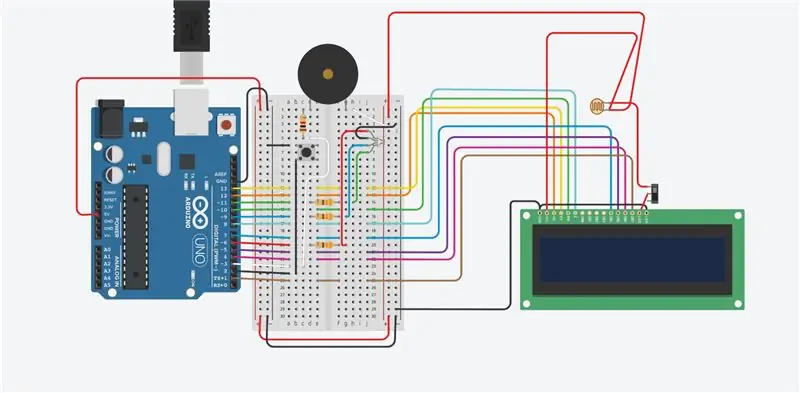
Mặc dù việc đấu dây mạch có vẻ khó khăn, bạn có thể làm theo hình trên để giúp bạn đấu dây mạch.
Đây là mô tả về cách đấu dây mạch này.
- Trước hết Kết nối các đường ray điện và mặt đất trên bảng mạch bánh mì
- Kết nối Pin 1 với DB7 trên màn hình LCD
- Kết nối Pin 4 với DB6 trên màn hình LCD
- Kết nối Pin 5 với DB5 với màn hình LCD
- Kết nối Pin 7 với DB4 trên màn hình LCD
- Kết nối chân 8 với chân BẬT trên màn hình LCD
- Kết nối Pin 10 với chân đọc / ghi trên màn hình LCD
- Kết nối chân 12 với chân CONTRAST trên màn hình LCD
- Kết nối Pin 13 với chân Register Connect trên màn hình LCD
- Kết nối GROUND và Chân Cathode LED CẢ HAI với mặt đất
- Kết nối NGUỒN từ Power rail đến Cổng 1 trên điện trở hình ảnh
- Kết nối chân POWER từ màn hình LCD với đầu cuối 1 trên điện trở Photo
- Kết nối đầu cuối 2 của điện trở Photo với đầu cuối 1 của công tắc trượt
- Kết nối Common từ Công tắc sang Cực dương LED trên màn hình LCD
- Kết nối 1 đầu của nút với Pin 2 và đầu kia với đất
- Kết nối đầu Dương của Bộ rung với Chân 2 bằng điện trở 1k Ohm ở giữa
- Kết nối đầu âm của Buzzer với thanh nối đất
- Kết nối Chân màu đỏ của đèn LED RGB với điện trở 330 ohm được kết nối với Chân 6
-
Kết nối Pin màu xanh lam trên đèn LED RGB với điện trở 330 ohm được kết nối với Pin 9
- Kết nối Chân xanh trên đèn LED RGB với điện trở 330 ohm được kết nối với chân 11 trên Arduino.
Bản Di chúc này thoạt đầu có vẻ hấp dẫn nhưng khi bạn hiểu rõ nó sẽ dễ dàng hơn nhiều.
Bước 2: MÃ

Nếu bạn đã làm theo các bước trước của phần cứng và sao chép các số pin kỹ thuật số giống nhau thì bạn có thể sử dụng mã được đính kèm và bạn sẽ ổn. NHƯNG nếu bạn sử dụng các chân khác nhau thì bạn có thể phải thay đổi đầu vào và đầu ra.
Bước 3: HOÀN THIỆN
bây giờ bạn đã tạo thành công trò chơi ARDUINO LCD của mình. vui thích!
Đề xuất:
Trò chơi Aruduino LED Nhấp nhanh Trò chơi hai người chơi: 8 bước

Aruduino LED Game Fast Click Two Player Game: Dự án này được lấy cảm hứng từ @HassonAlkeim. Nếu bạn sẵn sàng tìm hiểu sâu, đây là một liên kết bạn có thể kiểm tra https://www.instructables.com/id/Arduino-Two-Player-Fast-Button-Clicking-Game/. Trò chơi này là một phiên bản cải tiến của Alkeim's. Nó là một
Bộ điều khiển trò chơi nhịp điệu Arduino (dành cho trò chơi của riêng tôi): 6 bước

Bộ điều khiển trò chơi nhịp điệu Arduino (cho Trò chơi của riêng tôi): Trong phần hướng dẫn này, tôi sẽ chỉ cho bạn cách tôi tạo Bộ điều khiển trò chơi nhịp điệu này từ đầu. Nó liên quan đến các kỹ năng chế biến gỗ cơ bản, kỹ năng in 3d cơ bản và kỹ năng hàn cơ bản. Bạn có thể xây dựng dự án này thành công nếu bạn không có
Bộ điều khiển trò chơi tự làm dựa trên Arduino - Bộ điều khiển trò chơi Arduino PS2 - Chơi Tekken với tự làm trò chơi Arduino: 7 bước

Bộ điều khiển trò chơi tự làm dựa trên Arduino | Bộ điều khiển trò chơi Arduino PS2 | Chơi Tekken với Bàn điều khiển Arduino tự làm: Xin chào các bạn, chơi game luôn thú vị nhưng chơi với Bộ điều khiển trò chơi tùy chỉnh tự làm của riêng bạn sẽ thú vị hơn
Bộ điều khiển trò chơi Arduino + Trò chơi Unity: 5 bước

Bộ điều khiển trò chơi Arduino + Trò chơi Unity: Trong phần hướng dẫn này, tôi sẽ chỉ cho bạn cách xây dựng / lập trình một bộ điều khiển trò chơi arduino có thể kết nối với sự thống nhất
Trình mô phỏng trò chơi điện thoại thông minh- Chơi trò chơi Windows bằng IMU điều khiển bằng cử chỉ, Gia tốc kế, Con quay hồi chuyển, Từ kế: 5 bước

SmartPhone Game Simulator- Chơi Windows Games Sử dụng IMU Điều khiển bằng cử chỉ, Gia tốc kế, Con quay hồi chuyển, Từ kế: Hỗ trợ dự án này: https://www.paypal.me/vslcreations bằng cách quyên góp cho mã nguồn mở & hỗ trợ để phát triển hơn nữa
